
Androidスマートフォンのブートローダーのロックを解除することは、カスタムROMをルート化してフラッシュするための最初のステップです。そして、一般的な信念に反して、実際には多くの電話で完全にサポートされています。公式の方法でブートローダーのロックを解除する方法は次のとおりです。
すべての電話でこれができるわけではありません
この世界には2種類の電話があります。ブートローダーのロックを解除できる電話と、ロックを解除できない電話です。
ブートローダーのロックを解除できるかどうかは、スマートフォンのメーカー、お使いのモデル、さらには携帯通信会社によって異なります。 Nexus電話はすべて本質的にロック解除可能であり、MotorolaおよびHTCの多くの電話では、Nexusと同様のプロセスでブートローダーのロックを解除できます。
ただし、他の携帯電話や一部の携帯通信会社では、ブートローダーのロックを公式に解除することはできません。つまり、ROMをルート化してフラッシュする場合は、開発者がセキュリティの脆弱性を悪用するのを待つ必要があります。これらの電話のいずれかをお持ちの場合、このガイドは残念ながら役に立ちません。
お使いの携帯電話がどのカテゴリに分類されるかを見つけるための最良の方法は、次のセクションを参照することです。 XDA開発者 。 HTCまたはMotorolaの電話をお持ちの場合は、HTCまたはMotorolaのウェブサイトでロック解除機能を調べることもできます。ロック解除がサポートされていない場合は、非公式のロック解除またはルート化の方法を使用する必要があります。これは通常、XDADevelopersフォーラムにあります。
お使いの携帯電話がより多くの公式チャネルを介したロック解除をサポートしている場合は、読み進めてください。
ステップゼロ:保持したいものをすべてバックアップする
始める前に、言及することが重要です。このプロセスにより、すべてのデータが消去されます。したがって、保持したい写真やその他のファイルが携帯電話にある場合は、今すぐそれらをコンピューターに転送してください。また、残しておきたいアプリの設定がある場合は、そのバックアップ機能を利用してバックアップ設定ファイルを作成し、パソコンにも転送してください。
追加のヒントは次のとおりです。最終的にスマートフォンをroot化することがわかっているので、新しいデバイスを購入するとすぐにブートローダーのロックを解除します。そうすれば、数日で電話を消去してもう一度やり直すためだけに設定する時間を無駄にすることはありません。すぐにルート化することを知っている強迫的なAndroidの調整者である場合は、スマートフォンの設定に問題が発生する前に、ロックを解除することを検討してください。
保持したいものをすべてバックアップしたら、以下の手順に進みます。
ステップ1:AndroidSDKとスマートフォンのドライバーをインストールします
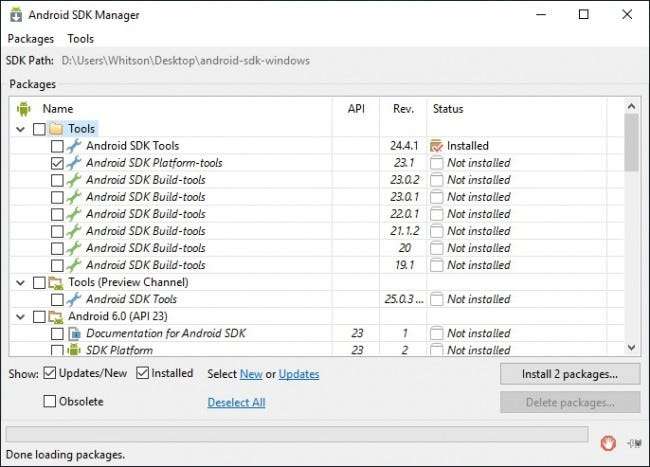
関連: Android DebugBridgeユーティリティであるADBをインストールして使用する方法
このプロセスには、2つのものが必要です。AndroidDebugBridgeは、スマートフォンとのインターフェースを可能にするコンピューターのコマンドラインツールであり、スマートフォンのUSBドライバーです。これらを以前にインストールしたことがある場合でも、今すぐ最新バージョンを入手する必要があります。
詳細を説明しました 以前の両方をインストールする方法 、ただし、簡単なバージョンは次のとおりです。
- に向かう AndroidSDKダウンロードページ 「SDKツールのみ」まで下にスクロールします。プラットフォームのZIPファイルをダウンロードし、ADBファイルを保存する場所に解凍します。
- SDK Managerを起動し、「AndroidSDKPlatform-tools」以外のすべての選択を解除します。 Nexusスマートフォンを使用している場合は、「GoogleUSBドライバー」を選択してGoogleのドライバーをダウンロードすることもできます。
- インストールが完了したら、SDKマネージャーを閉じることができます。
- お使いの携帯電話用のUSBドライバーをインストールします。これらは、携帯電話メーカーのウェブサイトで見つけることができます(例: モトローラ または HTC )。 Nexusをお持ちの場合は、手順2でダウンロードしたGoogleドライバーを使用してインストールできます。 これらの指示 。
- プロンプトが表示されたら、コンピュータを再起動します。
スマートフォンの電源を入れ、USBケーブルを使用してパソコンに接続します。 Android SDKフォルダーのplatform-toolsフォルダーを開き、Shiftキーを押しながら空の領域を右クリックします。 「ここでコマンドプロンプトを開く」を選択し、次のコマンドを実行します。
adbデバイス
シリアル番号が表示されている場合、デバイスが認識され、プロセスを続行できます。それ以外の場合は、上記の手順を正しく実行したことを確認してください。
ステップ2:USBデバッグを有効にする
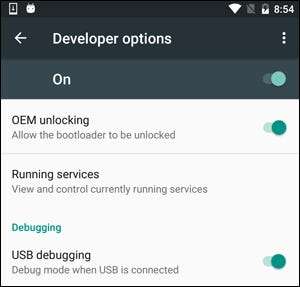 次に、スマートフォンでいくつかのオプションを有効にする必要があります。スマートフォンのアプリドロワーを開き、[設定]アイコンをタップして、[スマートフォンについて]を選択します。一番下までスクロールして、「ビルド番号」項目を7回タップします。開発者になったことを示すメッセージが表示されます。
次に、スマートフォンでいくつかのオプションを有効にする必要があります。スマートフォンのアプリドロワーを開き、[設定]アイコンをタップして、[スマートフォンについて]を選択します。一番下までスクロールして、「ビルド番号」項目を7回タップします。開発者になったことを示すメッセージが表示されます。
メインの[設定]ページに戻ると、下部に「開発者向けオプション」という新しいオプションが表示されます。それを開き、オプションが存在する場合は「OEMロック解除」を有効にします(存在しない場合でも心配ありません。一部の電話でのみ必要です)。
次に、「USBデバッグ」を有効にします。必要に応じて、プロンプトが表示されたらパスワードまたはPINを入力します。
それが完了したら、スマートフォンをパソコンに接続します。 「USBデバッグを許可しますか?」というタイトルのポップアップが表示されます。お使いの携帯電話に。 [このコンピューターから常に許可する]チェックボックスをオンにして、[OK]をタップします。
ステップ3:ロック解除キーを取得する(Nexus以外のスマートフォンの場合)
Nexusデバイスを使用している場合は、次の手順をスキップできます。 Nexus以外のデバイスは、続行する前に1つの追加手順を実行する必要がある可能性があります。
メーカーのブートローダーのロック解除ページに移動します(たとえば、 このページ モトローラの電話または このページ HTC電話の場合)、デバイスを選択し(プロンプトが表示された場合)、ログインするか、アカウントを作成します。
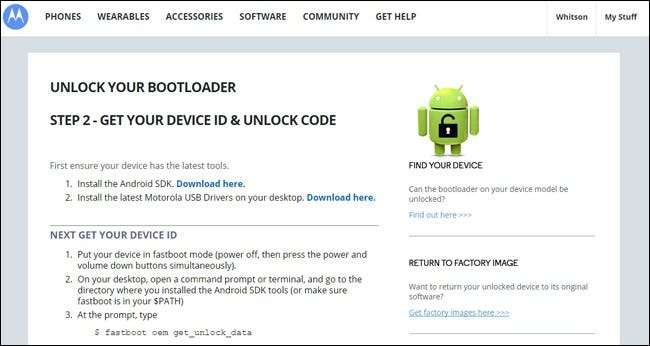
この手順の残りの部分はスマートフォンによって少し異なりますが、製造元のサイトで手順を説明する必要があります。次のようになります。まず、スマートフォンの電源を切り、ファストブートモードで起動します。これはすべての電話で少し異なりますが、最近のほとんどのデバイスでは、「電源」ボタンと「音量小」ボタンを10秒間押し続けるとそこに到達できます。それらを解放すると、fastbootモードになります。 (HTCユーザーは、音量小キーで「Fastboot」を選択し、電源を押して最初に選択する必要があります。)通常、特定の電話の詳細情報はGoogleのクイック検索で見つけることができるので、続行する前に今すぐそれを行ってください。
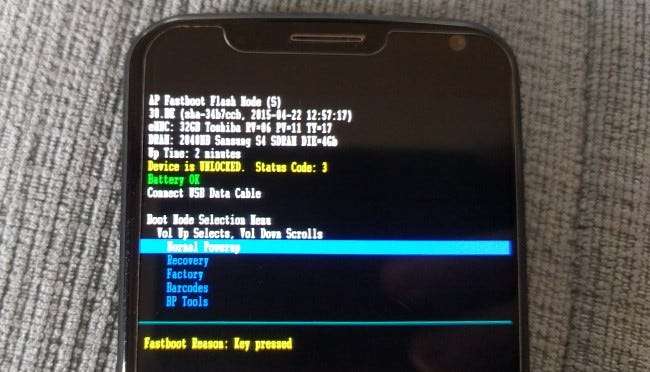
USBケーブルで電話をPCに接続します。お使いの携帯電話は、デバイスが接続されていることを示す必要があります。コンピューターで、Android SDKフォルダーのplatform-toolsフォルダーを開き、Shiftキーを押しながら空の領域を右クリックします。 「ここでコマンドプロンプトを開く」を選択し、そのコマンドプロンプトウィンドウを使用して、製造元の説明に従ってロック解除キーを取得します。 (たとえば、モトローラの電話は
fastboot oem get_unlock_data
コマンド、HTC電話が実行されている間
fastboot oem get_identifier_token
コマンド。)
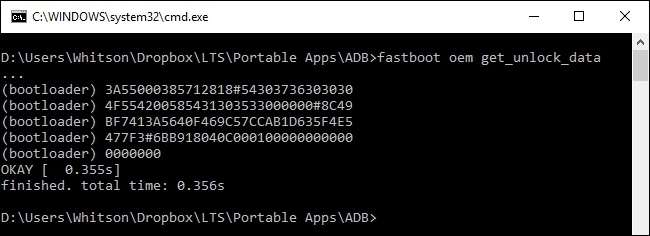
コマンドプロンプトは、非常に長い文字列の形式でトークンを吐き出します。それを選択してコピーし、製造元のWebサイトの該当するボックスに貼り付けて(スペースがないことを確認してください)、フォームを送信します。デバイスのロックが解除できる場合は、次の手順で使用するキーまたはファイルが記載されたメールが届きます。
デバイスのロックを解除できない場合は、ロックを解除することを示すメッセージが表示されます。デバイスをroot化したり、ROMをフラッシュしたりする場合は、より非公式な方法を使用する必要があります。これは通常、次のようなサイトで見つけることができます。 XDA開発者 。
ステップ4:電話のロックを解除する
これで、実際にロック解除を実行する準備が整いました。電話機がまだfastbootモードの場合は、以下のコマンドを実行します。そうでない場合は、スマートフォンの電源を切り、[電源]ボタンと[音量を下げる]ボタンを10秒間押し続けます。それらを解放すると、fastbootモードになります。 (HTCユーザーは、音量小キーで「Fastboot」を選択し、電源を押して最初に選択する必要があります。)USBケーブルで電話をPCに接続します。
コンピューターで、Android SDKフォルダーのplatform-toolsフォルダーを開き、Shiftキーを押しながら空の領域を右クリックします。 「ここでコマンドプロンプトを開く」を選択します。
デバイスのロックを解除するには、1つの簡単なコマンドを実行する必要があります。ほとんどのNexusデバイスの場合、このコマンドは次のとおりです。
fastbootoemロック解除
Nexus 5Xや6Pなどの新しいNexusを使用している場合、コマンドは少し異なります。
fastboot点滅ロック解除
Nexus以外のデバイスをお持ちの場合は、製造元から実行するコマンドが通知されます。たとえば、モトローラデバイスは実行する必要があります
fastbootoemロック解除UNIQUE_KEY
、受信した電子メールの一意のキーを使用します。 HTCデバイスが実行されます
fastboot oem unlocktoken Unlock_code.bin
HTCから受け取ったUnlock_code.binファイルを使用します。
コマンドを実行した後、スマートフォンでロックを解除するかどうかを尋ねられる場合があります。音量キーを使用して確認します。

終了したら、オンスクリーンメニューを使用してスマートフォンを再起動します(または
fastbootリブート
PCからのコマンド)。すべてが正常に機能した場合は、起動時にブートローダーのロックが解除されていることを示す新しいメッセージが表示され、数秒後にAndroidで起動するはずです。カスタムリカバリのフラッシュなど、他の作業を行う前にAndroidを起動することが重要です。
スマートフォンのロックを解除しておめでとうございます!まだ大きな違いに気付くことはありませんが、ロックされていないブートローダーを使用すると、 カスタムリカバリをフラッシュする 、ルートアクセスとカスタムROMへの扉を開きます。
画像クレジット: ノレボ







